SoCreate Writerの紹介
SoCreate Writerは、あらゆるレベルのストーリーテラーが形式にとらわれずに自己表現できるよう設計されたツールです。Writerは、執筆プロセスを楽しくストレスフリーにし、創造性を育む没入感のある快適な環境を作り出すように設計されています。初めての短編映画の脚本を執筆する場合でも、テレビシリーズ全体を制作する場合でも、このガイドはWriterプラットフォームのあらゆる部分を網羅し、自信を持って輝かしいストーリーを作り上げることができるようお手伝いします。
はじめる
サインアップする
SoCreateを始めるのは簡単です!サインアップするには、socreate.itにアクセスして、最適なプランをお選びください。3日間の無料トライアルと3種類の有料プランをご用意しています。
- 個人プラン
月額4.99ドル(年払い)。プロジェクト数無制限、SoCreateのDoodle、Realistic、Silhouette画像コレクションへのアクセス、Final Draftプロジェクトのインポート/エクスポート機能が含まれます。
- プロフェッショナルプラン
月額9.99ドル(年払い)。パーソナルプランの全機能に加え、リアルタイムコラボレーション、フィードバックリクエストツール、キャラクター、場所、アクションのカスタム画像アップロード、SoCreate Publishingへのフルアクセスが含まれます。
- 学生プラン
月額4.99ドル(年払い)。プロフェッショナルプランのすべての機能が含まれています。ご利用には.eduメールアドレスが必要です。
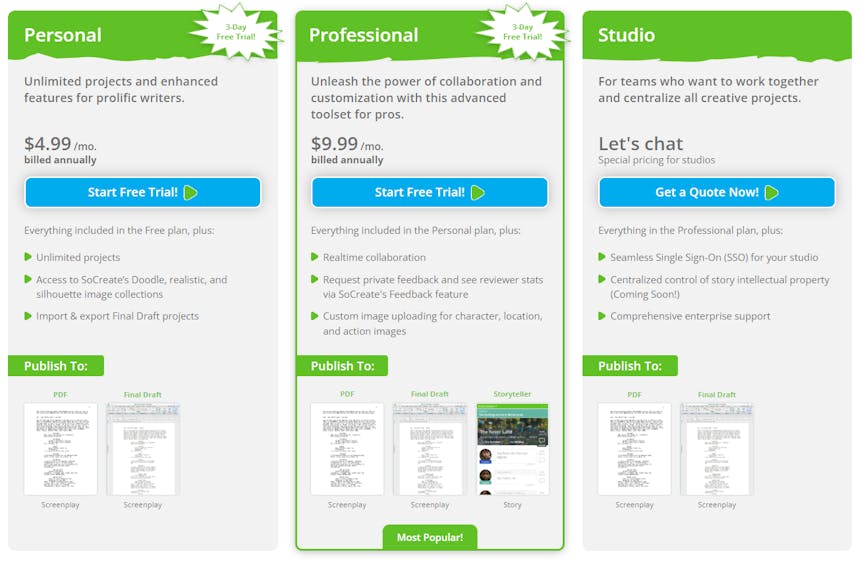
- 映画、テレビ番組、短編映画の制作
SoCreateダッシュボードから新しいストーリーを作成するのは簡単です。まずダッシュボードの上部に移動すると、様々なストーリータイプのオプションが表示されます。「新しい映画、テレビ番組、短編映画、またはインポートストーリーを作成したい」をクリックします。希望の形式を選択すると、ポップアウトウィンドウが表示され、ストーリープロジェクトの仮タイトルを入力するように求められます。タイトルがまだ確定していなくてもご安心ください。後でいつでも編集できます。タイトルを入力したら「ストーリーを作成」をクリックするだけで、新しいストーリーストリームを持つ新しいプロジェクトが作成され、執筆を開始できます。
- Final Draftファイルのインポート
Final DraftからSoCreateに脚本をインポートするには、まずSoCreateダッシュボード上部の青い「ストーリーをインポート」ボタンをクリックします。ドロップダウンメニューから、インポートするストーリーの種類(映画、テレビ番組、短編映画など)を選択します。SoCreateに表示されるストーリーのプレビューが自動的に読み込まれます。SoCreateは、シルエット画像と場所や登場人物を自動的にマッチングしますが、これらの選択は後で編集できます。問題がなければ、「今すぐインポート」をクリックします。新しくインポートした脚本がダッシュボードに表示され、SoCreateで確認・編集できるようになります。
ビジュアルライティングインターフェース
- タイトルカード(左上)
左上にはタイトルカードがあります。仮タイトル、タイトルカードの画像、メニューボタン、そして統計ボタンが表示されます。
ストーリーの統計情報を見るには、タイトルカードの右下にあるボタンをクリックしてください。ボタンがめくると詳細情報が表示されます。これには、アクションアイテム、セリフアイテム、シーン、シーケンス、幕、フィルムの数、ページ数、そしてストーリーの推定時間が含まれます。
メニューのすぐ上の右上にある 3 つのドットをクリックすると、メニュー オプションが開きます。
ここでは、ストーリー設定の編集、フィードバックのリクエスト、画像の変更、タイトルテキストの追加など、いくつかの選択肢があります。
「ストーリー設定を編集」を選択するとポップアップが開き、ストーリーの種類、タイトルの更新、説明の記入、ビジュアルスタイル、ナレーターの声、ストーリーのジャンル、評価などのオプションを選択できます。「フィードバックをリクエスト」オプションを使用すると、特定のユーザーまたはSoCreateコミュニティ全体にストーリーへのフィードバックを依頼できます。「画像を変更」をクリックすると新しいタイトルカード画像を選択でき、「タイトルテキストを含める」トグルを使用するとタイトルカードにテキストを表示するかどうかを選択できます。
- ストーリーツールバー(左側)
タイトルカードの下にはストーリーツールバーがあります。これはキャラクターとロケーションのギャラリーです。ストーリーを作成するたびに自動的にここに追加されるので、簡単にアクセスして整理できます。
- ツールツールバー(右側)
画面右側にはツールツールバーがあります。ここでアクションを追加したり、キャラクターや場所を作成したり、トランジションやストーリー構成を追加したりできます。
- メインツールバー(上部)
画面上部にはメインツールバーがあります。ここにはいくつかのオプションがあります。左端に4本の横線のアイコンがあります。これをクリックするとドロップダウンメニューが開き、ストーリー設定、利用可能なキーボードショートカットの確認、ストーリーのエクスポートまたは印刷、インターフェースのツアーなどを行うことができます。最近作成した別のストーリーに切り替えたり、ダッシュボードからストーリーを開いたり、新しいストーリーを作成したり、SoCreateのホーム、ブログ、または会社ページに移動したりできます。ツールバーの中央には「元に戻す」ボタンと「やり直し」ボタンがあり、最新の変更を簡単に元に戻したり、元に戻したりできます。右端には、ストーリーの公開、他のユーザーとの共同作業、サポートへのアクセス、ダッシュボードへの戻り、アカウント設定へのアクセスなどのツールがあります。
- ストリーム
Writerのストーリーストリームは、ストーリーを展開していく場所です。ストーリーストリームには、ストーリービューとアウトラインビューという2つのビューがあります。ストーリービューはストーリーを書く場所です。シーン、アクション、セリフなど、追加するすべての要素が含まれます。アウトラインストリームは、ストーリーの構造を構築する場所です。ストーリーの骨組みを作成する場所です。
- 複数のストーリー ストリーム
SoCreateの追加ストーリーストリーム機能を使えば、ストーリーの複数のセクションを同時に簡単に表示できます。2つ目のビューを開くには、メインストリームの右側にある「+」をクリックします。ストーリー全体がこの新しいストリームに表示されるので、メインビューとは独立してスクロールしたり、自由に閲覧したりできます。
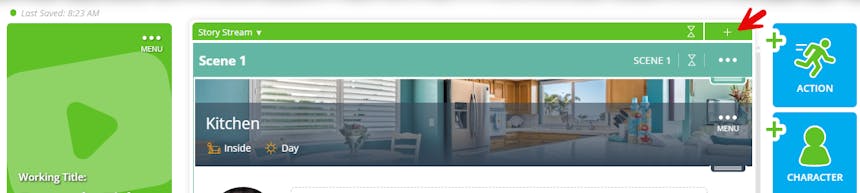
- 崩壊するシーン
「+」の横には折りたたみアイコンがあります。一番上のアイコンを押すと、すべてのシーンが折りたたまれます。同じアイコンが各シーンブラケットにも表示されているので、個々のシーンを折りたたむこともできます。
アクション、シーケンス、シーンを折りたたむことで、ストーリーの構造を素早く確認できます。また、ドラッグハンドルを使ってシーンを並べ替えたり、移動しながら素早く編集したりすることも簡単になります。
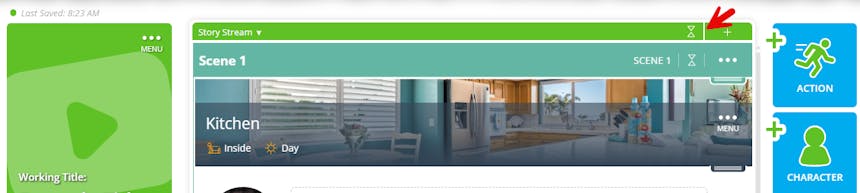
- アウトラインストリーム
ストーリーストリームの上部、左側に下向き矢印があります。これをクリックするとアウトラインストリームが開きます。クリックひとつで、ストーリーの構成を構築するための、すっきりと整理されたビューが表示されます。シーン、シーケンス、幕、フィルムを追加して、ストーリーのアウトラインを作成します。各シーンには拡張されたメモセクションが用意されており、ストーリーを展開しながら考えを整理するのに役立ちます。
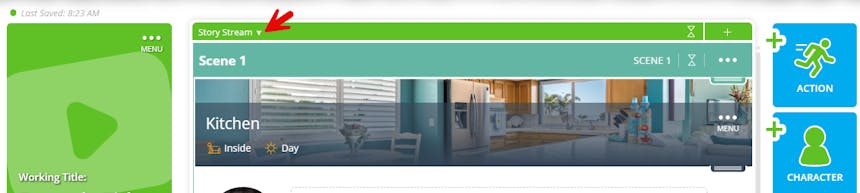
アウトラインを作成しながら、ストーリー執筆の土台も構築できます。アウトラインノート内でキャラクター、小道具、ロケーションを直接作成できます。キーボードでShift + @キーを押すとクイック追加がポップアップ表示されるので、作成したいアセットを選択します。クイック追加で作成したキャラクターやロケーションなどの要素は、左側のストーリーツールバーに自動的に表示されます。セリフやアクションを書き始める頃には、ストーリーに必要なアセットがすべて揃っています。
アウトラインが完成し、執筆を始める準備ができたら、アウトラインストリーム上部の緑色のバーにあるプラス(+)ボタンをクリックして、新しいストーリーストリームを開きます。これにより、アウトラインと執筆スペースがシームレスに並べて表示されるため、ストーリーのセリフやアクションを書きながら、メモを参照しながら、すべて1か所で作業を進めることができます。
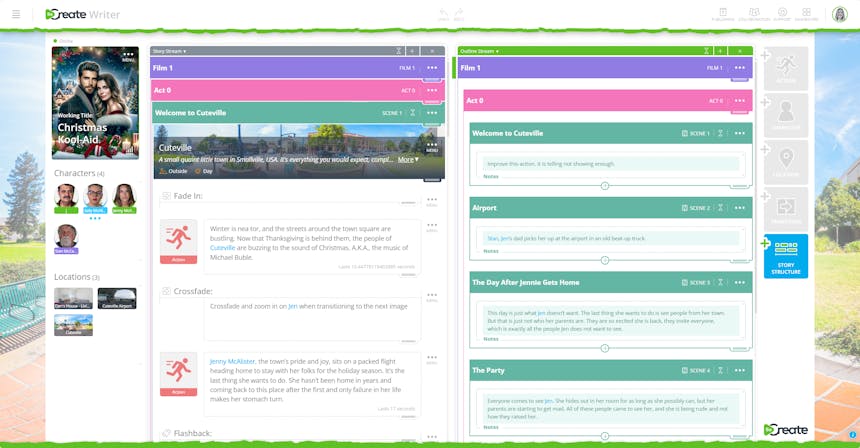
キャラクター
- キャラクターを追加する
SoCreate でストーリーにキャラクターを追加するには、画面の右側にあるツール ツールバーに移動し、「キャラクターを追加」をクリックします。
名前、タイプ、年齢などのキャラクターの詳細を入力できるフォームが表示されます。キャラクターの外見をカスタマイズするには、「画像を変更」をクリックします。「フィルター」ドロップダウンメニューで落書き風または写実的なスタイルを選択して画像を絞り込み、検索バーにキャラクターの外見を表すキーワードを入力して検索をさらに絞り込むことができます。
ぴったりの画像が見つかったら、それを選択し、ポップアウトの下部にある「画像を選択」をクリックします。最後に「キャラクターを追加」をクリックしてキャラクター作成を完了します。
新しいキャラクターはストーリーツールバーとストーリーストリームのカーソル位置に表示されます。そこからすぐにキャラクターのセリフを追加できます。
- クイック追加文字の作成
SoCreateのクイック追加機能を使えば、新しいキャラクターを素早く追加したり、既存のキャラクターにスクリプト内で直接タグ付けしたりできます。キーボードでShift + @を入力すると、クイック追加が起動します。サイドバーのキャラクターアイコンをクリックまたはTabキーで移動し、新しいキャラクターの名前、キャラクタータイプ、年齢などの詳細情報を入力します。
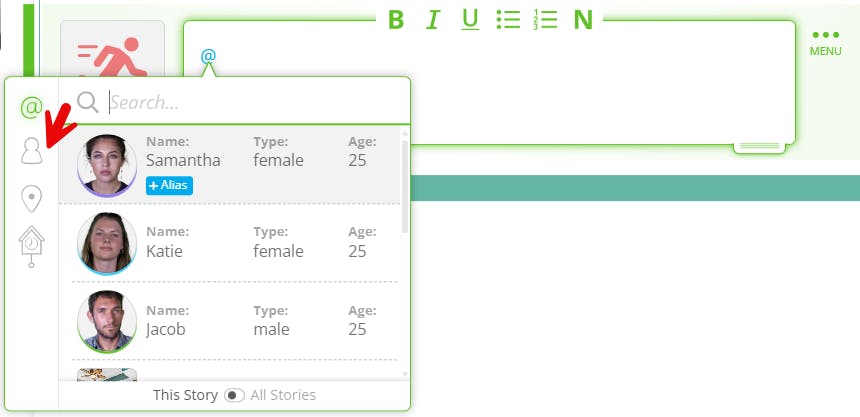
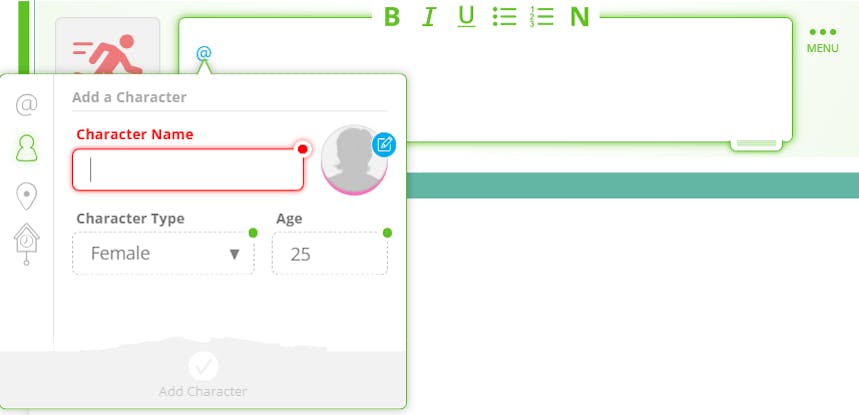
新しく作成したキャラクターは、今後の使用のためにストーリー ツールバーに表示され、最初に言及されたダイアログまたはアクション ストリーム アイテムで自動的に強調表示されます。
脚本家は、脚本に登場するキャラクターに必ずタグを付けましょう。こうすることで、後から脚本全体のどこに登場しているかを正確に把握したり、名前や容姿など、キャラクターの詳細を全体的に編集したりしやすくなります。読者は、タグを付けたキャラクターにマウスオーバーすることで、そのキャラクターの詳細情報を表示できます。
キャラクターに@メンションを使用すると、アクション画像にそのキャラクターが登場する必要があることをAIに知らせることができます。また、キャラクターが言及されるたびに、ストーリー全体の一貫性を保つのにも役立ちます。
- タグキャラクター
キャラクターにタグを付けるには、該当するキャラクターまたはアクションストリーム項目に移動し、キーボードでShift + @キーを押します。使用可能なすべてのキャラクターを表示するドロップダウンが表示されるので、目的のキャラクターを選択すると、そのキャラクターの名前が青い文字で表示されます。キャラクターにタグを付けることで、Storytellerに公開した際にストーリー全体の一貫性を保つことができます。
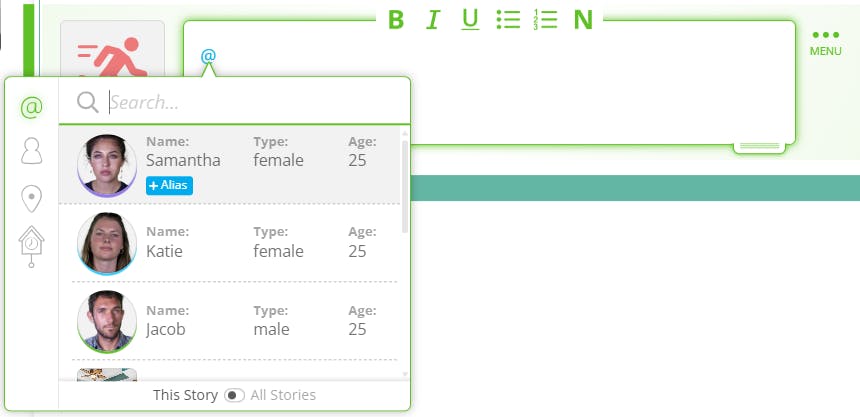
- 外見、衣装、声を追加する
キャラクターの詳細を追加するには、ストーリーツールバーに移動し、編集したいキャラクターにマウスを合わせます。青い「i」アイコンをクリックすると、キャラクターの外見、衣装、経歴、さらにはボイスの設定オプションを含むポップアップが表示されます。
これらの説明は、あなたの思い描いた通りに作成できます。外見、衣装、経歴のフィールドを使って、キャラクターに命を吹き込むような鮮やかなイメージを描きましょう。衣装については、さらに一歩進んで、シーンごとに特定の衣装を定義することもできます。最後に記述した衣装は、次に更新されるまでそのまま残りますのでご注意ください。
これらの説明を追加することで、AI制作スタジオはお客様のストーリーアセットを、お客様のイメージ通りに正確に視覚化することができます。鮮やかで映画のようなディテールを備えたAIは、視聴者の心に響き、将来の購入者にも訴求力のある魅力的な画像を生成します。
さらに、SoCreateは650種類以上のユニークなボイスライブラリを提供しており、各キャラクターの性格やトーンに合ったボイスを割り当てることができます。「キャラクターのボイスを選択」を選択すると、ストーリー内での各キャラクターの音声を選択できます。Storytellerに公開する際にボイスが選択されていない場合は、AIが自動的にボイスを割り当てます。そのため、キャラクターの音声を想像通りにするためには、各キャラクターのボイスを選択することが不可欠です。
- 別名
SoCreateでは、キャラクター、ロケーション、小道具にエイリアスを割り当てることで、ストーリー内の元の要素との関連性を保ちながら、別の名前で参照することができます。これは、ニックネーム、コードネーム、あるいは異なるシーン間でのアセット(キャラクター、小道具、ロケーションなど)の参照方法のバリエーションなどに特に役立ちます。
エイリアスを追加するには、Shift + @ キーを押してクイック追加機能を起動します。エイリアスを割り当てたいキャラクター、場所、または小道具を、入力、スクロール、または矢印キーを使って検索します。目的のアイテムを見つけたら、その横にある青い「エイリアスを追加」ボタンをクリックします。新しいエイリアス名を入力し、Enter キーを押します。エイリアスは、元の名前と同じように、会話またはアクションストリームアイテム内で言及された場所に青いテキストで表示されます。
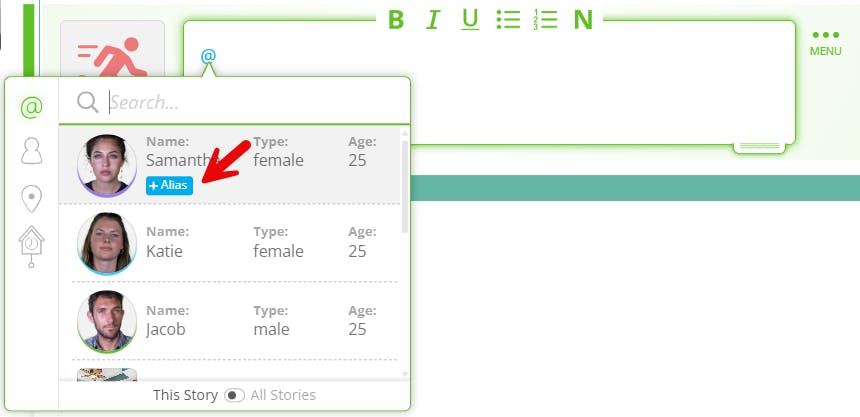
各要素には、必要な数だけエイリアスを追加できます。既存のエイリアスを管理するには、ストーリーツールバーのキャラクターまたは場所にマウスオーバーするか、プロップ名をクリックして3点メニューアイコンをクリックし、「編集」を選択します。そこから、現在のエイリアスをすべて表示したり、新しいエイリアスを追加したり、既存のエイリアスを修正または削除したりできます。変更内容は、その要素が@メンションされているスクリプト全体に自動的に反映されるため、一貫性を保ちながら、セリフや説明文の中でキャラクターや場所が自然に参照される方法を柔軟に反映できます。
Storytellerでは、キャラクターの一貫性を保つためにエイリアスの追加が不可欠です。例えば、エイリアスを追加することで、AI制作スタジオは「Alyson」という名前のキャラクターが「Ally」というキャラクターと同一人物であることを認識し、彼女に似た画像を生成します。
- キャラクターバリエーション
SoCreateのキャラクターバリエーション機能を使用すると、1人のキャラクターの複数のビジュアルバージョンを作成できます。ストーリーツールバーを整理しながら、年齢、髪型の変化、その他の身体的特徴など、キャラクターがどのように進化していくかを示すことができます。これらのバリエーションはツールバー上で元のキャラクターの下にきちんと表示されますが、ストーリー内ではそれぞれ独立したエンティティとして扱うことができます。
ストーリーを Storyteller に公開すると、バリエーションによってキャラクターを正確に変形させることができ、視聴者の視覚体験を向上させることができます。たとえば、エリック・ロス脚本、ロバート・ゼメキス監督の「フォレスト・ガンプ」のような脚本を書いている場合、若い頃は「若いフォレスト」、10 代は「十代のフォレスト」、人生の後半は「年老いたフォレスト」を使用できます。SoCreate はこれらのキャラクターを同一のキャラクターとして認識しますが、各バリエーションは新しい外見、衣装、年齢で更新できるため、キャラクターの外見と存在感がストーリーに正確に反映されます。
各キャラクターのバリエーションはストーリーストリームに直接挿入でき、独自のセリフ、固有の声、固有の画像を割り当て、特定のバージョンとしてタグ付けできます。バリエーションを追加するには、ストーリーストリーム内のキャラクターの3点メニューアイコン、またはストーリーツールバーの青い「i」アイコンをクリックします。メニューから「バリエーションを追加」を選択します。バリエーションの名前を入力し、必要に応じてキャラクターの声と画像を更新して新しいバージョンを反映させます。完了したら、「キャラクターバリエーションを保存」をクリックします。
新しいバリエーションが使用できるようになりました。ストーリーストリームでCtrl + Enterキーを押すとクイック追加機能から、またはストーリーツールバーでキャラクターの下に表示される3つの点をクリックすると、すぐにアクセスできます。作成できるバリエーションの数に制限はありませんので、異なるタイムライン、回想、変身を通してキャラクターの成長を簡単に追跡できます。
- ストーリー間でのキャラクターの再利用
SoCreateを使えば、あらゆるストーリープロジェクトでキャラクターやロケーションに簡単にアクセスし、再利用できるため、シリーズ、続編、前編、その他の繋がりのある物語の構築に最適です。クイック追加ツールを使えば、既存のキャラクターやロケーションを現在のストーリーに追加できます。
ストーリーストリーム内でCtrl + Enterキーを押してクイック追加ウィンドウを開きます。ウィンドウ下部の「このストーリー / すべてのストーリー」スイッチを「すべてのストーリー」に切り替えます。この操作により、SoCreateアカウント内のすべてのキャラクターと場所が検索可能になります。
使いたいアセットを見つけるには、キャラクター名または場所名の最初の数文字を入力してください。リストは自動的に絞り込まれます。必要なアセットが見つかったら、Tabキーで選択するかクリックしてEnterキーを押すと、ストーリーストリームに直接追加されます。
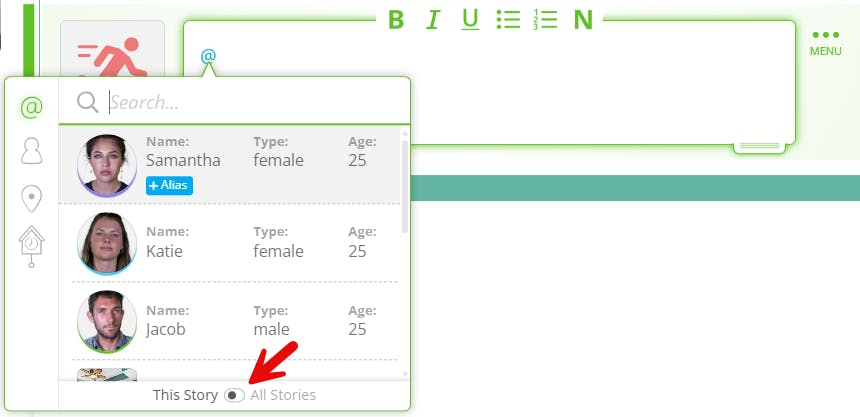
所在地
- 場所を追加
SoCreateでストーリーに場所を追加するには、画面右側のツールツールバーに移動し、「場所を追加」をクリックします。ポップアウトウィンドウが表示され、場所の名前、オプションの説明、シーンの屋内か屋外か、時間帯など、重要な詳細を入力できます。
次に、「画像を変更」をクリックして、あなたの場所を表す画像を選択します。画像ライブラリは、コレクションや説明的なタグで絞り込むことができます。完璧な画像が見つかったら、「画像を使用」をクリックして選択を確定します。最後に、「場所を追加」をクリックして追加を確定します。これで、新しい場所が新しいシーンのヘッダーに表示され、あなたと読者の両方にとって、ストーリーを視覚的に印象づけるのに役立ちます。
- クイック追加場所の作成
SoCreateのクイック追加機能を使えば、スクリプト内で新しい場所を素早く追加したり、既存の場所を@メンションしたりできます。まず、Shift + @ キーを押してクイック追加メニューを開きます。そこからタブキーで参照したい場所まで移動し、選択するとスクリプトに挿入されます。
新しい場所を作成する必要がある場合は、もう一度 Shift + @ を入力し、ポップアウトのサイドバーにある場所アイコンをクリックするか、タブで移動します。
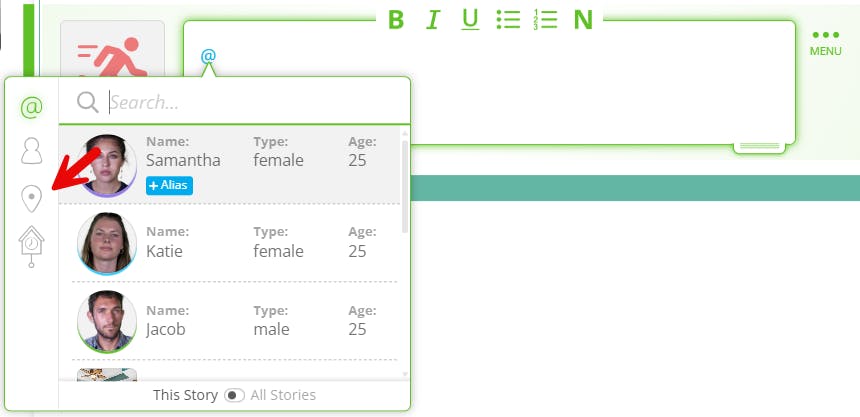
場所の詳細(名前、屋内か屋外か、時間帯、説明(任意)など)を入力してください。思い描いた場所を詳細に説明することで、AI制作スタジオが正確な映像を作成できます。新しい場所はストーリーツールバーに追加され、今後使用できるようになります。また、最初に言及されたダイアログまたはアクションストリームアイテムではハイライト表示されます。
- タグの位置
場所をタグ付けするには、該当する場所またはアクションストリームアイテムに移動し、キーボードでShift + @キーを押します。利用可能なすべての場所を示すドロップダウンが表示されるので、目的の場所を選択すると、名前が青いテキストで表示されます。
場所の@メンションを使用すると、アクション画像がその特定の設定で行われる必要があることをAIに知らせることができます。また、場所のタグ付けは、Storytellerで公開された際に、ストーリー全体で場所の視覚的な表現の一貫性を保つためにも役立ちます。
- 場所の編集
SoCreateストーリー内のロケーションを編集するには、シーン上部にピン留めされたロケーションから直接編集する方法と、ストーリーツールバーに保存されたロケーションから編集する方法の2つの簡単な方法があります。ストーリーツールバーからロケーションを編集するには、目的のロケーションにマウスを移動し、3点メニューアイコンをクリックして「ロケーションを編集」を選択します。
ポップアウト ウィンドウが表示され、場所の名前を変更したり、説明を更新または追加したり、場所の画像を交換したりできます。
シーンが屋内か屋外か、時間帯など、シーン固有の詳細を変更したい場合は、ストーリーストリームから行うことができます。これらのオプションを使うことで、物語のニーズに合わせて設定をより正確に調整できます。
ピン留めされたシーンのヘッダーから、ロケーションを直接編集することもできます。3点メニューアイコンをクリックし、「ロケーションを編集」を選択します。ポップアップから、ロケーション名の変更、説明の調整または追加、必要に応じて新しい画像の選択が再び可能になります。更新されたロケーションは、ストーリーストリーム内のロケーションストリームアイテムとストーリーツールバーの両方に反映され、プロジェクト全体で一貫性が保たれます。
- 場所のバリエーション
SoCreateのロケーションバリエーション機能を使用すると、1つのロケーションの複数のビジュアルバージョンを作成できます。これにより、ストーリーツールバーを効率化できるだけでなく、ストーリー全体を通してそのロケーションがどのように変化するかを完全に制御できます。バリエーションはツールバーのメインロケーションの下にネストされますが、ストーリーストリーム内では独立して機能します。他のロケーションと同様に、タグ付け、参照、使用が可能です。
Storytellerにストーリーを公開すると、ロケーションバリエーション機能によって場所を正確に変化させ、視聴者の視覚体験を向上させることができます。例えば、ボブ・ゲイルとロバート・ゼメキス脚本の映画『バック・トゥ・ザ・フューチャー』では、同じ町の広場が1885年、1955年、1985年、そして2015年と、異なる時代に登場します。ロケーションバリエーション機能を使えば、SoCreateは場所が同じであるという前提を維持しながら、各時代の独特な雰囲気を捉えることができます。
場所のバリエーションを追加するには、ストーリーストリーム内の場所に直接表示される3点メニューアイコン、またはストーリーツールバーで場所の青い「i」アイコンをクリックします。ドロップダウンメニューから「バリエーションを追加」を選択します。バリエーションの名前を入力し、場所の画像を更新して新しいバージョンを反映するよう求められます。完了したら、「場所のバリエーションを保存」をクリックします。
新しいバリエーションはすぐに使用できます。クイック追加機能(ストーリーストリームでCtrl + Enterキーを押す)を使用するか、ストーリーツールバーで元の場所の下に表示される3つの点をクリックすることで、すぐにアクセスできます。ストーリーの設定変更に合わせて、必要な数だけバリエーションを作成できます。
小道具
- プロップを作成する
SoCreateで小道具を追加し、Storytellerストーリー全体で一貫した外観を維持するには、特にSoCreateのAI制作ツールを使用する場合は、ワークフローを効率化するクイック追加機能を使用してください。まず、ストーリーストリーム内でキーボードのShift + @を入力します。次に、クイック追加メニューの時計アイコンまでTabキーを押すか、クリックします。
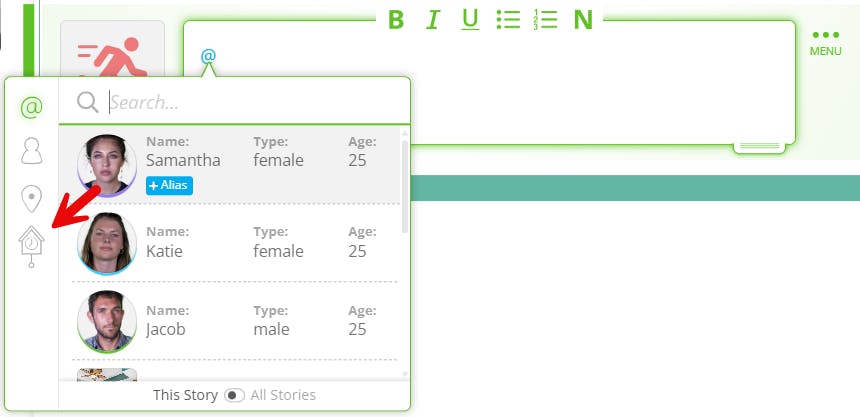
プロップの名前を入力し、必要に応じて詳細な説明を追加すると、後でより正確な AI 画像生成に役立ちます。情報を入力したら、「プロップを追加」をクリックします。これで、プロップはダイアログまたはアクション ストリーム アイテム内で直接タグ付けされます。
今後の配信アイテムで同じ小道具にタグを付けるには、もう一度Shift + @を押してクイック追加メニューを開きます。小道具名の最初の数文字を入力してリストを絞り込み、下矢印キーまたはクリックで適切な小道具を選択し、Enterキーを押して挿入します。この手順により、スクリプト全体で小道具の一貫性を保ち、適切な説明をわかりやすくすることができます。
- 小道具を使うタイミング
SoCreateの小道具を使えば、ストーリー全体を通して重要かつ繰り返し登場するアイテムの一貫性を保つことができます。あるオブジェクトが複数回登場する場合、小道具を作成することで、そのオブジェクトが言及されるたびに視覚的にも描写的にも一貫性を保つことができます。これにより、小道具の見た目を正確に定義し、脚本全体を通してそのイメージを維持できます。
その他のクイック追加アイテム
- 構造
マウスを使わずにツールツールバーから何かを追加するには、Ctrlキーを押しながらEnterキーを押します。その後、Tabキーを押してオプションを確認し、必要な項目を確認してください。
- アクション
アクションアイテムを素早く追加するには、ShiftキーとEnterキーを同時に押します。新しいアクションアイテムがフォーカスインジケーターの下に表示されます。
アクション vs 会話
- アクションの追加
SoCreateでストーリーにアクションを追加するには、画面右側のツールツールバーに移動し、「アクション」をクリックします。ストーリーストリームのフォーカスインジケーターの位置に、新しいアクションアイテムが表示されます。(参考:フォーカスインジケーターは、ストーリーストリーム内の現在の位置を示す緑色のバーです。)
アクションアイテムは、物語の中で登場人物のセリフ以外のあらゆる要素を表します。シーンや登場人物の描写を書き、セリフ間の物語の流れを導くために活用しましょう。
- アクション持続時間
SoCreateのアクション継続時間ツールを使用すると、アクションが画面上でどのくらいの時間表示されるかを手動で調整できます。これにより、自動タイミングがイメージと合わない場合に、より詳細な制御が可能になります。アクションの継続時間を調整するには、編集したいアクションストリームアイテムをクリックします。左下隅に時計アイコンが表示されます。これをクリックすると、タイミングオプションが開きます。ドロップダウンで「自動」から「秒」または「分」に切り替え、希望する継続時間を入力します。「継続時間の設定」をクリックして変更を適用します。
更新すると、アクションストリームアイテムの右下にタイミングノートが表示され、新しい画面時間の長さが表示されます。このカスタム時間はストーリー全体の脚本タイミングに反映され、ペースとシーンの流れがクリエイティブな意図と一致するようになります。
- ダイアログを追加する
SoCreateストーリーで既に作成したキャラクターのセリフを追加するには、画面左側のストーリーツールバーに移動します。ここには、既存のキャラクターのリストが表示されます。使用したいキャラクターをクリックすると、ストーリーストリームに新しいセリフストリームアイテムが自動的に追加され、フォーカスインジケーターが最後に配置されていた場所のすぐ下に表示されます。
キャラクターに言わせたいセリフを入力します。入力が完了したら、セリフ項目以外の場所をクリックするだけで変更が確定します。
- 会話演出
SoCreateでは、登場人物のセリフの言い方に文脈を加えるために、セリフの指示機能を追加できます。このオプション機能は、トーン、感情、あるいは笑う、泣く、叫ぶといった身体的動作を伝えるのに役立ち、読者や俳優が登場人物の意図をより明確に理解するのに役立ちます。ただし、ライティングの専門家は、自然な流れを保つためにセリフの指示機能は控えめに使用すべきだと推奨しています。
追加するには、編集したいダイアログストリームアイテムをクリックします。アイテムの下にある、矢印の付いた人物のアイコンを探してクリックします。選択したダイアログの上にボックスが表示され、セリフの読み方を入力できます。
指定した感情や行動に視覚的に一致するキャラクターのバージョンが存在する場合、そのキャラクターの表情は自動的にその指示に合わせて更新されます。変更が完了したら、セリフ項目の外側をクリックして変更を確定します。
ストーリーテラーでは、キャラクターがどのようにセリフを言うかを伝える上で、セリフの演出も非常に重要です。笑ったり泣いたりといった感情をイメージ通りに表現できるよう、セリフの演出にその感情も必ず含めましょう。

- 対話型
SoCreateはデフォルトでキャラクターのセリフタイプを「通常」に設定しています。これは、セリフがカメラの前で通常の話し方で話されることを意味します。ただし、シーンに合わせてセリフの伝え方を簡単にカスタマイズできます。セリフタイプを変更するには、編集したいダイアログストリームアイテムをクリックします。アイテムの左下隅にある「セリフタイプ」アイコンを探します。これをクリックするとドロップダウンメニューが開き、適切なセリフスタイルを選択できます。例えば、キャラクターのセリフをカメラでは聞こえて映らないようにしたい場合は、「オフカメラセリフ」を選択します。
選択が完了したら、ストリームアイテムの外側をクリックして変更を確定します。この機能は、Storytellerに公開された各行の視覚的および聴覚的な体験を微調整するのに役立ちます。

- フォーカスインジケーター
SoCreateのフォーカスインジケーターは、ストーリーのどこにいるかを把握するのに役立ちます。ストーリーストリームの左側に小さな緑色の縦線が表示され、選択したストリームアイテムがハイライト表示されます。フォーカスインジケーターは上下の矢印キーで移動できます。また、ストーリーストリームをスクロールすると、インジケーターも自動的に動きます。これにより、特に長いスクリプトを操作する際に、簡単に位置を把握できます。
ストーリーストリームにセリフやアクションなどの新しいアイテムを追加すると、フォーカスインジケーターが現在表示されているアイテムのすぐ下に配置されます。そのため、新しいストリームアイテムを特定の位置に配置したい場合は、まずフォーカスインジケーターをその位置に調整してください。これにより、ストーリーの流れと構成を正確にコントロールできます。
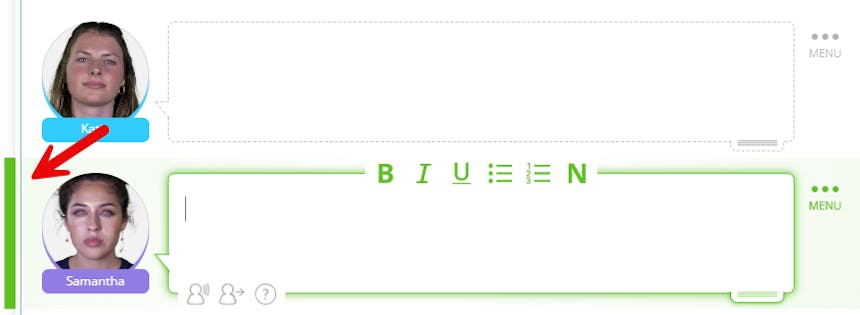
- メモツール
アクションアイテムやダイアログにフォーカスを当てると、簡単にメモを追加できます。エディター内をクリックしてフォーカスインジケーターをその項目に合わせ、「N」キーを押します。メモボックスが表示されるので、必要なメモを記入できます。
メモは青いボックスに表示されるので、ストリーム内で簡単に見つけることができます。メモは非公開で、あなたと共同制作パートナーにのみ表示されます。そのため、もう一度見直したいセクションを記録したり、共同制作者に意見を伝えたりするのに最適です。ストーリーを標準の脚本形式にエクスポートする場合、メモは表示されません。
Final Draft ファイルのメモは SoCreate にインポートされたときに引き継がれ、SoCreate で追加したメモは Final Draft にエクスポートするときに転送されます。

- ストリーム内のアイテムの並べ替え
SoCreateでは、ドラッグ&ドロップハンドルを使えばストーリーの並べ替えが簡単です。ストリームアイテムを移動するには、移動したいアイテムに移動します。右下隅にあるストリームアイテムのドラッグハンドルを見つけます。マウスをクリックしたまま、ストーリーストリーム内の新しい場所までドラッグします。マウスを放すと、アイテムが新しい場所にドロップされます。また、アクト、シーケンス、シーン全体をドラッグ&ドロップすることもできます。並べ替えたいシーンを見つけ、ドラッグハンドルを押したまま、ストーリー構造アイテムの移動を開始します。アウトラインビューが表示されます。マウスを放すと、ストーリー構造アイテムが所定の位置にドロップされます。

- ショートカット
SoCreateのキーボードショートカットを使えば、ライティングワークフローを効率化できます。キーボードから手を離さず、ストーリーテリングに集中できるように設計されています。ショートカットの全リストを見るには、左上隅のSoCreateロゴをクリックし、メニューから「ショートカット」を選択してください。利用可能なすべてのキーボードコマンドを表示するパネルが開きます。
キーボードのAltキーを押すとショートカットパネルが表示され、このリストにすぐにアクセスできます。MacBookをお使いの場合は、キーボードのControl + Sキーを押すとリストにアクセスできます。ショートカットは、「アプリ」「ストーリーストリーム」「エディター内」の3つのカテゴリーに分類されており、その多くは一般的なワープロツールでよく使われているものです。確認後、画面上の任意の場所をクリックしてパネルを終了し、執筆作業に戻ってください。
- コラボレーション
SoCreateの強力なコラボレーション機能を使えば、他のライターとリアルタイムで共同作業できます。ストーリーに誰かを招待するには、画面右上の「共同編集者」アイコンをクリックしてください。専用のリンクが生成されます。このリンクをコピーし、共同作業したい相手にメールまたはSMSで送信してください。ストーリーにアクセスするには、共同編集者全員がProfessional SoCreateメンバーシップを持っている必要がありますのでご注意ください。
共同編集者がリンクをクリックすると、SoCreateストーリーに直接移動し、シームレスにリアルタイムで共同作業を行うことができます。ストーリーへのアクセス権を持つユーザーを確認するには、いつでも「共同編集者」アイコンをクリックしてください。このパネルには、アクセス権が付与されているユーザーと現在オンラインのユーザーが表示され、必要に応じてアクセス権を取り消したり、ストーリーの所有権を譲渡したりすることもできます。
ダッシュボード
- ストーリーを見る
SoCreateストーリーを閲覧・アクセスするには、ダッシュボードから始めましょう。ダッシュボードには3つのタブがあります。「開発中」タブには、進行中のストーリーがすべて表示されます。「公開済み」タブには、Storytellerで公開したすべてのストーリーが表示されます。「共同作業中」タブには、他のSoCreateメンバーから共同作業に招待されたすべてのストーリーが表示されます。

- サポート
SoCreateの使い方についてご不明な点がございましたら、ダッシュボードの右上にある笑顔のアイコンをご覧ください。このアイコンをクリックすると、ドロップダウンメニューが開き、ハウツービデオ、メールサポート、ライブチャットの3つの便利なオプションが表示されます。ハウツービデオは、ストーリー作成プロセスのあらゆる段階をステップバイステップで解説する優れたリソースです。ご質問やフィードバックをお送りいただく場合は、ライブチャットでSoCreateチームメンバーにリアルタイムのサポートをご利用いただくか、メールサポートをご利用ください。より詳細なお問い合わせにも対応いたします。
- コミュニティからのフィードバックのリクエスト
他のSoCreateメンバーがコミュニティフィードバックリクエストを通じてあなたのストーリーにフィードバックを送った場合、すぐにメールで通知されます。メールには、フィードバックを確認するためのリンクが記載されています。
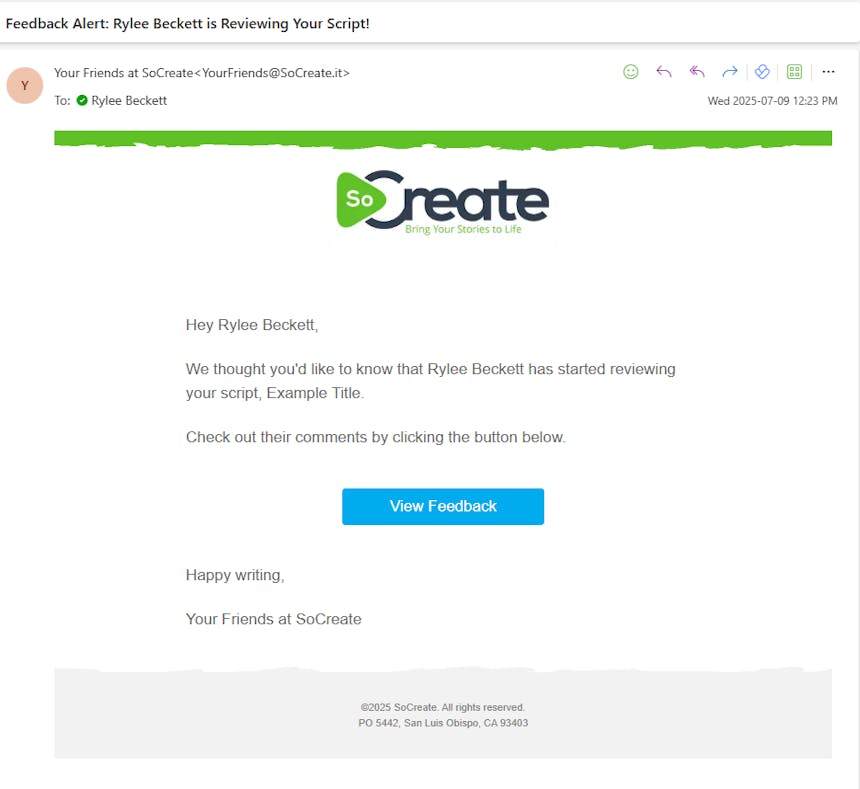
SoCreate Writerの「コラボレーション」メニュー項目にもフィードバックが表示されます。「コラボレーション」をクリックし、「フィードバックを表示」をクリックすると、すべてのフィードバックを1か所で確認できます。
コミュニティフィードバックをリクエストする際は、公開されていることを念頭に置いてください。つまり、SoCreateアカウントを持つ人なら誰でも閲覧できます。ストーリー全体、特定のシーン、あるいはセリフ1行だけでもフィードバックをリクエストできます。
SoCreateコミュニティの他のメンバーがストーリーのフィードバックをリクエストした場合、ダッシュボードの右側の列「フィードバックリクエスト」に表示されます。これは、建設的な意見を交換したり、お互いのライターとしての成長を助け、コラボレーションを通じてストーリーをより良いものにするための共有スペースです。
- クリエイタープロフィール
SoCreateダッシュボードの右上にアカウントアイコンがあります。プロフィールアバターをクリックし、「アカウントを表示」を選択すると、アカウント設定にアクセスして編集できます。プロフィール画像の更新、ペルソナの表示、サブスクリプションの詳細の確認、各種設定へのアクセスなど、すべてここから行えます。
ペルソナページでは、ストーリー全体で使用する様々なペルソナを作成できます。ペンネームのようなものだとお考えください。各ペルソナには独自のプロフィールと執筆経験リストを設定できるため、読者への自己紹介をパーソナライズできます。ペルソナを公開に設定すると、他のユーザーがストーリーテラーで公開するストーリーと共にペルソナを閲覧でき、固有の公開URLが付与されます。非公開にしたい場合は、ペルソナを非公開に設定できます。非公開にすると、誰もあなたのストーリーを閲覧できず、公開ページにもアクセスできなくなります。
- 輸出
SoCreateストーリーを従来の脚本形式にエクスポートするには、まずSoCreate Writerの左上にあるSoCreateロゴをクリックします。ドロップダウンメニューから「エクスポート/印刷」を選択します。
ポップアップウィンドウが表示され、SoCreateストーリーが業界標準の脚本形式でどのように表示されるかがプレビューされます。エクスポートを完了するには、Final DraftやPDFなどのオプションからご希望のファイル形式を選択してください。選択したら、ファイル形式をクリックすると、ストーリーが自動的にその形式でエクスポートされます。
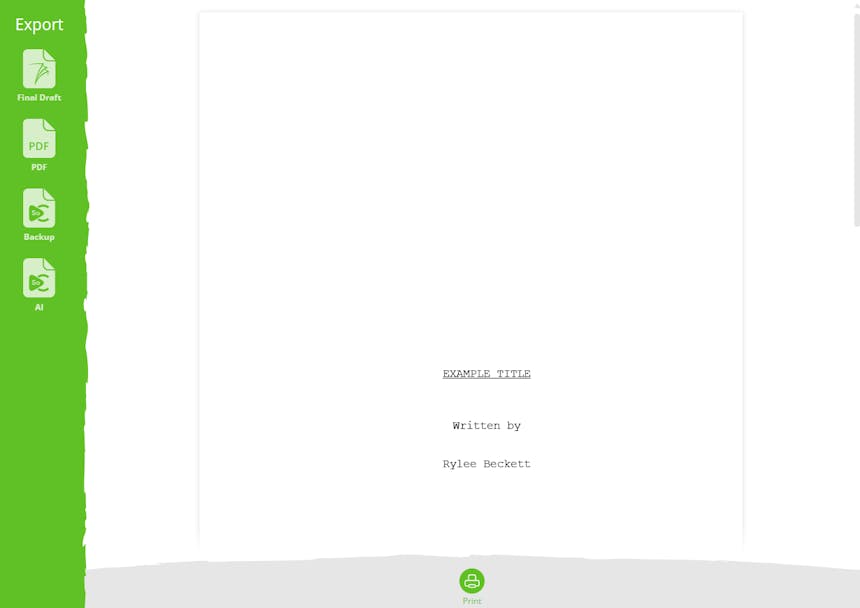
- 出版
ストーリーを現実にする準備ができたら、いよいよ公開です!ストーリーの右上にある「公開」をクリックします。3つのオプションから選択できます。「Storytellerに公開」を選択すると、スクリプトが没入感のあるオーディオビジュアル体験へと生まれ変わります。
そこから、ストーリー全体を公開するか、一部だけを公開するかを選択できます。
次に、概要、好みのビジュアル スタイル、ナレーターの声、著者として望むペルソナなど、ストーリーの重要な詳細を追加するように求められます。
その後、ストーリーのジャンルを選択し、映画協会の評価を割り当てます。
AI画像とAI音声のオン/オフを切り替えるオプションもあります。これにより、ストーリーの公開費用が決まります。すべての設定が完了し、利用規約に同意したら、「公開」をクリックしてください。
ストーリーの公開が完了すると、SoCreate ダッシュボードに表示され、他のユーザーと共有できる固有の URL が付与されます。
これで、SoCreate Writer の使用方法に関するすべての質問にお答えできたと思います。
ハッピーライティング!